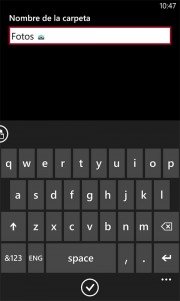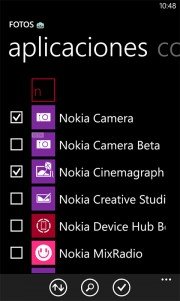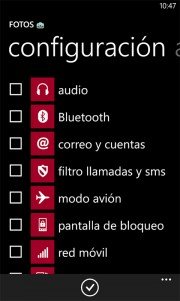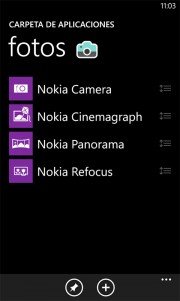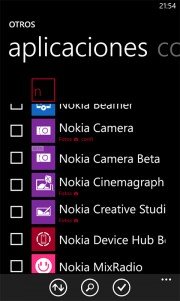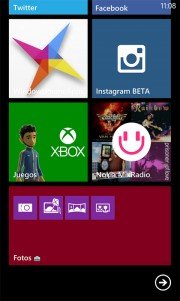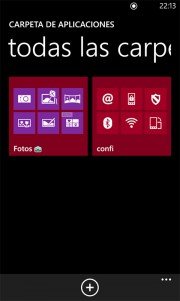Nokia Lumia Black nos trajo la agradable sorpresa de una nueva aplicación para sus terminales Lumia, esta aplicación es App Folder o Carpeta de aplicaciones en español y nos permite agrupar en la pantalla de inicio varias aplicaciones en un tile, hoy vamos a analizarla y mostraros su uso y configuración.
Lo primero que debemos hacer es descargar la aplicación, recordar que debemos tener un terminal Nokia Windows Phone 8 con al menos la actualización Amber.
Una vez instalada podemos encontrar la aplicación en la lista de aplicaciones, la iniciamos y veremos que nos muestra una pantalla con el título «Todas las carpetas» y una leyenda que nos avisa que aún no tenemos ninguna carpeta creada y nos invita a crear una, en la barra inferior tenemos un icono de “+” que nos permite crear una nueva carpeta, si le damos a los … situados en la barra accederemos a la sección “Acerca de” que nos muestra información de la aplicación y “Comentarios” que nos permite enviar a Nokia una valoración y comentarios de la aplicación. Pulsamos el icono de + para crear nuestra carpeta, inmediatamente nos pide que le demos un nombre, aquí tenemos un pequeño truco ya que aunque en el teclado no nos permite usar ningún icono podemos añadirlo usando el copia & pega, por ejemplo si queremos llamar a nuestra carpeta «Fotos y añadir un icono» simplemente vamos por ejemplo a WhatsApp y en cualquier chat ponemos Fotos y el icono pertinente, copiamos y luego pegamos en el campo del nombre de nuestra carpeta quedando como se muestra a continuación.
Una vez aceptemos el nombre de la carpeta tendremos una nueva pantalla que nos muestra en la parte superior el nombre de la carpeta y debajo todas las aplicaciones y juegos disponibles para seleccionar y añadir así a nuestra carpeta, si desplazamos la pantalla hacia la izquierda veremos aparece los accesos a distintas partes de configuración del teléfono, algo muy útil para acceder de manera más rápida a configuraciones como Bluetooth, Wifi y demás, regresamos a la parte donde tenemos listadas las aplicaciones y juegos, en la barra inferior tenemos tres opciones, la primera es ordenar y sirve para ordenar la lista de las aplicaciones y juegos por orden alfabético o por fecha de instalación, la segunda es la opción de búsqueda que nos muestra las aplicaciones que coinciden con una búsqueda determinada según la escribamos, la tercera opción en la de “listo” y la usaremos cuando hayamos terminado de seleccionar lo que deseemos añadir a la carpeta.
A la hora de anclar a inicio el tile resultante podremos modificarlo en los tres tamaños permitidos, al pinchar sobre él se abre la carpeta como hemos visto al finalizar de crearla solo que al pulsar sobre los … de la barra inferior se habrá añadido una nueva opción que es “Ver todas las carpetas” y que nos permite acceder al inicio de “Carpeta de aplicaciones”.
Una vez creada la primera carpeta cada vez que creemos una nueva se nos mostrará si alguna aplicación o juego ya está agregada en otro carpeta, aunque esto no impedirá que volvamos a seleccionar para añadirla, es decir podemos tener la misma aplicación en varias carpetas si queremos.
Está claro que Nokia no quiere que sus usuarios echen en falta nada que otros fabricantes ofrezcan si bien personalmente esperaba algo más integrado en el sistema que una aplicación como esta, pero al menos ya disponemos de esta opción en los terminales Lumia WP8 lo cual se agradece.
Samsung fue el primero en ofrecer su propia aplicación App Folder y lo cierto es que aunque la nueva aplicación de Nokia cumple con su misión la App de Samsung tiene un diseño visualmente más agradable y esmerado, también es cierto que lleva más tiempo y si algo ha demostrado Nokia es que no escatima esfuerzos en mejorar sus aplicaciones, habrá que ver como evoluciona.
Espero que este pequeño resumen os aclare el uso y funcionamiento de esta nueva e interesante aplicación.